फ़ाइलों के निर्बाध साझाकरण के साथ एंड्रॉइड के लिए सर्वश्रेष्ठ एयरड्रॉप
मोबाइल फ़ोन के लिए डिवाइसों के बीच फ़ाइलें साझा करना बहुत आसान है। चूंकि Apple उपयोगकर्ताओं के पास AirDrop है, जो iOS उपकरणों के बीच फ़ाइलें साझा करने के लिए सुविधाजनक है, इसलिए Android उपयोगकर्ताओं को खुद को उपेक्षित महसूस हुआ होगा। सौभाग्य से, Google ने iOS उपकरणों के लिए AirDrop जैसी ही कार्यक्षमता के साथ Android के लिए AirDrop लॉन्च किया है। यदि आप वीडियो, चित्र या अन्य फ़ाइलें स्थानांतरित करना चाहते हैं, तो अब आप वायरलेस तरीके से साझा कर सकते हैं। क्या आप इसके बारे में और अधिक जानना चाहते हैं? सौभाग्य से, पूरा पेज आपको एंड्रॉइड के लिए एयरड्रॉप के बारे में विस्तार से बताएगा और इसका उपयोग करने के तरीके के बारे में एक गाइड प्रदान करेगा।
गाइड सूची
क्या एंड्रॉइड ऐप के लिए कोई आधिकारिक एयरड्रॉप है? एंड्रॉइड पर एयरड्रॉप फ़ंक्शन प्राप्त करने के लिए आस-पास के शेयर का उपयोग कैसे करें एंड्रॉइड से कंप्यूटर पर फ़ाइलों को एयरड्रॉप कैसे करें [सुरक्षित और तेज़] एंड्रॉइड के साथ एयरड्रॉप का उपयोग करने के बारे में अक्सर पूछे जाने वाले प्रश्नक्या एंड्रॉइड ऐप के लिए कोई आधिकारिक एयरड्रॉप है?
क्या एंड्रॉइड में एयरड्रॉप है? उत्तर है, हाँ। लंबे समय से, Apple उपयोगकर्ताओं के पास अंतर्निहित फ़ाइल-साझाकरण सुविधा AirDrop है जो आपको iOS उपकरणों के बीच आसानी से फ़ाइलें स्थानांतरित करने की सुविधा देती है। इस बीच, कई वर्षों से, एंड्रॉइड डिवाइसों में केवल ब्लूटूथ होता है जिस पर वे डेटा को एक डिवाइस से दूसरे एंड्रॉइड डिवाइस में स्थानांतरित करने के लिए भरोसा करते हैं, जो उपयोग करने में धीमा और असुविधाजनक है।
इसी वजह से गूगल ने नियरबाय शेयर को मुख्य रूप से एंड्रॉइड डिवाइस के लिए बनाया है। आप इसका उपयोग फ़ोटो, वीडियो और अन्य फ़ाइलों को वायरलेस तरीके से साझा करने के लिए कर सकते हैं, जिससे यह Google के पास AirDrop के Apple संस्करण के सबसे करीब है। एयरड्रॉप के इस एंड्रॉइड संस्करण ने अपना प्रसार विंडोज पीसी और क्रोमबुक तक बढ़ा दिया है, लेकिन यह अपने पारिस्थितिकी तंत्र के बाहर किसी भी चीज़ के साथ काम नहीं कर रहा है, ठीक उसी तरह जैसे एयरड्रॉप बिल्ट-इन किसी भी एंड्रॉइड उत्पादों के साथ काम नहीं करेगा।
एंड्रॉइड पर एयरड्रॉप फ़ंक्शन प्राप्त करने के लिए आस-पास के शेयर का उपयोग कैसे करें
अब जब आप एंड्रॉइड के लिए एयरड्रॉप, नियरबाई शेयर के बारे में जानते हैं। तो फ़ाइलों को स्थानांतरित करने के लिए इसका उपयोग कैसे करें? टूल अभी भी डिवाइस खोज के लिए ब्लूटूथ का उपयोग करता है, इसलिए जब आप नियरबाई शेयर चालू करते हैं, तो ब्लूटूथ सिग्नल चालू हो जाएगा, जो दर्शाता है कि यह फ़ाइलों को साझा करने के लिए उपलब्ध है। इसके अलावा, एंड्रॉइड के लिए इस एयरड्रॉप में कई गोपनीयता विकल्प हैं जिनमें से आप उन विकल्पों का चयन कर सकते हैं जो फ़ाइलें प्राप्त करने के लिए आपके डिवाइस को देख सकते हैं। नीचे दिए गए चरण जानें:
स्टेप 1।अपने एंड्रॉइड डिवाइस पर "सेटिंग्स" पर जाएं, फिर "कनेक्टेड डिवाइसेस" अनुभाग दर्ज करें। इसके बाद, "कनेक्शन प्राथमिकताएं" पर टैप करें, फिर "आस-पास शेयर" चुनें।
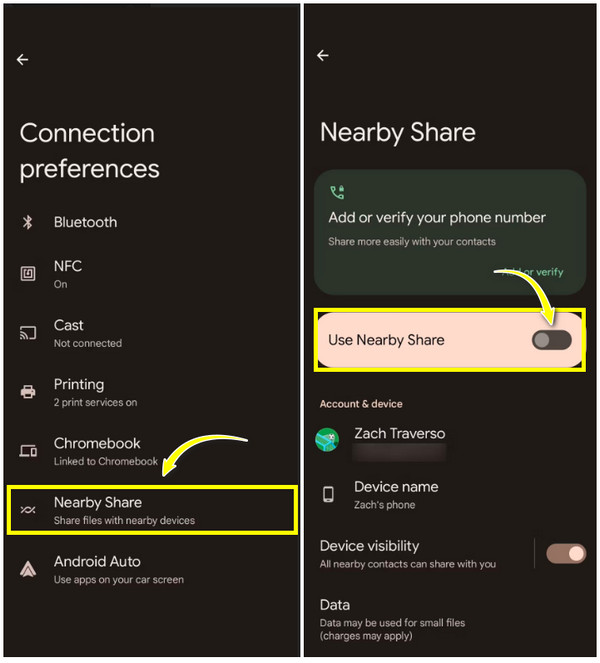
चरण दो।कृपया सुनिश्चित करें कि "आस-पास शेयर का उपयोग करें" स्विच बटन चालू है। उसके बाद, "डिवाइस विजिबिलिटी" पर टैप करके चुनें कि आप अपना डिवाइस किसे देखना चाहते हैं।
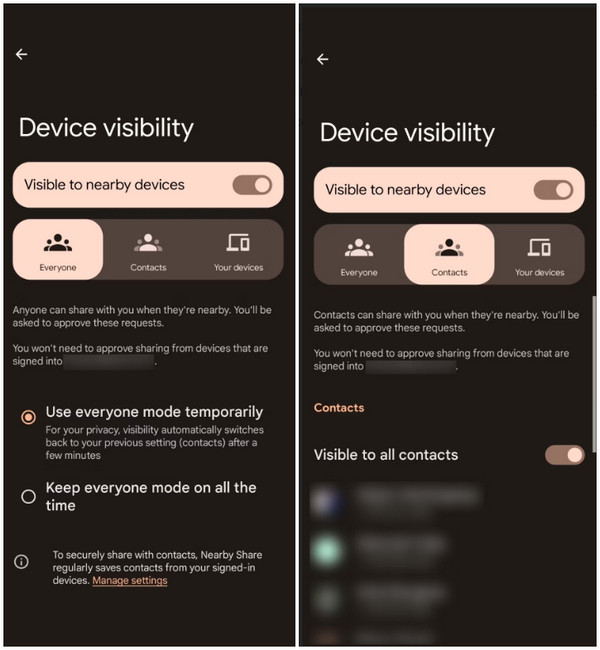
वहां, आपके पास तीन विकल्प होंगे:
- सब लोग. यह इंगित करता है कि आस-पास का कोई भी व्यक्ति आपके साथ सामग्री साझा कर सकता है, लेकिन उन्हें अभी भी आपकी अनुमति की आवश्यकता है।
- संपर्क. आपकी संपर्क सूची में कोई भी आपके डिवाइस को देख सकता है, लेकिन यह केवल तभी संभव है जब उनका डिवाइस अनलॉक हो।
- आपके उपकरण. केवल वे डिवाइस जो आपके प्राथमिक जीमेल खाते का उपयोग करते हैं, आपके एंड्रॉइड डिवाइस को देख सकते हैं।
चरण 3।अब, "डिवाइस दृश्यता" अनुभाग के अंतर्गत, अपने संस्करण के आधार पर "डेटा", "केवल वाई-फाई", या "इंटरनेट के बिना" पर नेविगेट करें। वह विधि चुनें जिस प्रकार आप अपनी फ़ाइलें भेजना चाहते हैं।
चरण 4।अब आप Android के लिए AirDrop का उपयोग करने के लिए तैयार हैं। उस सामग्री पर जाएं जिसे आप साझा करना चाहते हैं, चाहे वह फोटो, वीडियो, दस्तावेज़ या अन्य फ़ाइलें हों, फिर "शेयर" पर टैप करें। "आस-पास शेयर" विकल्प चुनें। यह आस-पास उपलब्ध डिवाइसों की खोज शुरू कर देगा, और जिसके साथ आप सामग्री साझा करना चाहते हैं उसे चुनें।
प्रक्रिया समाप्त होने से पहले दूसरे व्यक्ति को अनुरोध स्वीकार करना चाहिए। साझाकरण प्रक्रिया पूरी होते ही सर्कल हरा हो जाएगा; काम ख़त्म करने के लिए "संपन्न" बटन पर टैप करें।
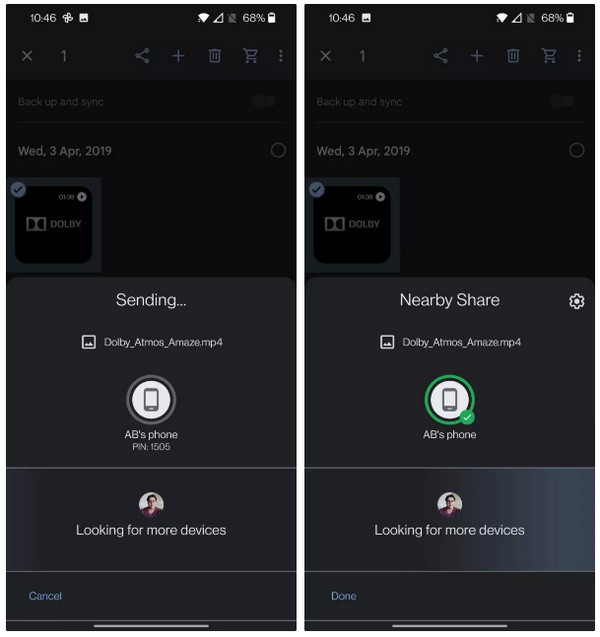
एंड्रॉइड से कंप्यूटर पर फ़ाइलों को एयरड्रॉप कैसे करें [सुरक्षित और तेज़]
एयरड्रॉप के विपरीत, एंड्रॉइड के लिए एयरड्रॉप का उपयोग विंडोज कंप्यूटर पर नहीं किया जा सकता है। इस प्रकार, आपको उपयोग करने की आवश्यकता है AnyRec फोनमोवर प्रति एंड्रॉइड से विंडोज पीसी में फ़ाइलें स्थानांतरित करें. प्रोग्राम एक-क्लिक फ़ोन डेटा ट्रांसफर समाधान है जहाँ आप सभी Android, iPhone और कंप्यूटरों के बीच आवश्यक फ़ाइलों को साझा, प्रबंधित और बैकअप कर सकते हैं। कवर की गई फ़ाइलों में वीडियो, संपर्क, संगीत, संदेश और फ़ोटो शामिल हैं। एंड्रॉइड पर इस एयरड्रॉप विकल्प का उपयोग करके, आप उन सभी को सहजता से और तेज़ी से स्थानांतरित कर सकते हैं। इसके अलावा, महत्वपूर्ण संपर्कों और अन्य फ़ाइलों का बैकअप लेने में अधिक समय नहीं लगता है क्योंकि सॉफ़्टवेयर उसके लिए एक अनूठी सुविधा प्रदान करता है।

एंड्रॉइड और कंप्यूटर के बीच आवश्यक डेटा का एक-क्लिक स्थानांतरण।
स्क्रीन पर श्रेणियों, मेटाडेटा और अनुक्रम के साथ सभी फ़ाइलों का पूर्वावलोकन करें।
सभी फ़ोन संदेशों को अपने पीसी पर HTML, TXT, या CSV प्रारूप में निर्यात करें।
एंड्रॉइड डिवाइस के लिए एयरड्रॉप की तरह, स्थानांतरण के लिए सभी फ़ाइल प्रकारों का समर्थन करें।
100% सुरक्षित
स्टेप 1।मुफ्त डाउनलोड और लॉन्च AnyRec फोनमोवर. अपने Android डिवाइस को USB केबल के माध्यम से अपने कंप्यूटर से लिंक करना याद रखने योग्य है।
चरण दो।अब, बाईं ओर के टैब से, उस डेटा का चयन करें जिसे आप एयरड्रॉप की तरह स्थानांतरित करना चाहते हैं, जिसमें "फ़ोटो", "वीडियो", "संगीत", "संपर्क" और "संदेश" शामिल हैं। जब आप चयन कर लेंगे, तो सॉफ़्टवेयर तुरंत आपके मौजूदा डेटा को स्कैन करना शुरू कर देगा।

चरण 3।आपके द्वारा चुनी गई श्रेणी का डेटा आपकी स्क्रीन पर देखा जा सकेगा। चेकबॉक्स पर टिक करके चुनें कि किसे स्थानांतरित करना है। आप यह देखने के लिए प्रत्येक पर डबल-क्लिक भी कर सकते हैं कि आपने सही चुना है या नहीं।

चरण 4।इसके बाद, ऊपर "पीसी में निर्यात करें" पर क्लिक करें, जहां एक दूसरी विंडो पॉप अप होगी, जिसमें आपको डेटा संग्रहीत करने के लिए एक फ़ोल्डर चुनने की आवश्यकता होगी। इसकी पुष्टि करें, और एंड्रॉइड के लिए इस एयरड्रॉप विकल्प में स्थानांतरण प्रक्रिया शुरू हो जाएगी। आप इसका उपयोग भी कर सकते हैं Android फ़ाइलों को Mac पर स्थानांतरित करें.

100% सुरक्षित
एंड्रॉइड के साथ एयरड्रॉप का उपयोग करने के बारे में अक्सर पूछे जाने वाले प्रश्न
-
क्या आप एंड्रॉइड पर एयरड्रॉप कर सकते हैं?
नहीं, दुर्भाग्य से, एयरड्रॉप सुविधा केवल आईफ़ोन, आईपैड और मैक कंप्यूटर पर काम करने योग्य है और पारिस्थितिकी तंत्र के बाहर काम नहीं करती है। इसलिए, iPhone उपयोगकर्ता AirDrop के माध्यम से Android उपयोगकर्ताओं के साथ कुछ साझा नहीं कर सकते हैं।
-
आप एंड्रॉइड के लिए एयरड्रॉप की डिवाइस दृश्यता कैसे सेट करते हैं?
अपने एंड्रॉइड डिवाइस पर आस-पास के शेयर के लिए अपना रास्ता ढूंढें, फिर "डिवाइस दृश्यता" के तहत, सभी, संपर्कों या अपने डिवाइस का चयन करें। यदि आपने सभी का चयन किया है, तो आप अस्थायी मोड या हर समय का उपयोग कर सकते हैं। या, यदि आपने संपर्क चुना है, तो आप व्यक्तियों का चयन कर सकते हैं या सभी के लिए दृश्यमान हो सकते हैं।
-
एंड्रॉइड के लिए एयरड्रॉप का उपयोग करके, मैं एक ऐप कैसे साझा कर सकता हूं?
अपने डिवाइस पर Google Play Store खोलें, फिर अपनी स्क्रीन के दाएं कोने पर अपना "प्रोफ़ाइल" बटन टैप करें। वहां से ऐप्स और डिवाइस प्रबंधित करें चुनें, फिर "शेयर ऐप्स" अनुभाग के बगल में "भेजें" बटन पर टैप करें। उसके बाद, एक ऐप चुनें जिसे आप साझा करना चाहते हैं और फिर से "भेजें" बटन पर टैप करें।
-
क्या नियरबाई शेयर iPhones के लिए AirDrop के साथ काम कर सकता है?
नहीं, नियरबाई शेयर और एयरड्रॉप के बीच फ़ाइलें स्थानांतरित करना असंभव है क्योंकि ये दोनों उपकरण अलग-अलग प्लेटफ़ॉर्म पर काम करते हैं। नियरबाय शेयर केवल एंड्रॉइड डिवाइस के लिए बनाया गया है, और एयरड्रॉप सुविधा आईओएस डिवाइस के लिए विशेष है।
-
Chromebook पर नियरबाई शेयर कैसे सक्षम करें?
यह प्रक्रिया वैसी ही है जैसे आप एंड्रॉइड डिवाइस पर नियरबाई शेयर को सक्षम करते हैं। "सेटिंग्स" ऐप दर्ज करें, "कनेक्टेड डिवाइस/फ़्रॉम द नियरबाई शेयर" बटन पर जाएं, और सक्षम करने के लिए उस पर क्लिक करें।
निष्कर्ष
ये लो! इस पोस्ट में आपको एंड्रॉइड के लिए नियरबी शेयर नामक एयरड्रॉप का उपयोग करने के तरीके दिखाए गए हैं। साथ ही, आपको इसके बारे में बहुत सारी जानकारी मिल गई है कि यह कैसे काम करता है, यह iOS उपकरणों के एयरड्रॉप फीचर के समान कैसे है, और भी बहुत कुछ। इसके अलावा, आपको एंड्रॉइड फ़ाइलों को कंप्यूटर पर साझा करने का सबसे अच्छा टूल पता चल गया है, जो है AnyRec फोनमोवर. सॉफ्टवेयर एंड्रॉइड और आईओएस डिवाइस और कंप्यूटर के बीच आवश्यक फाइलों को साझा करने, प्रबंधित करने और बैकअप लेने में सक्षम है। सिर्फ इतना ही नहीं, क्योंकि इसमें और भी बहुत कुछ है, इसलिए इसे स्वयं ही देखें!
100% सुरक्षित
